- Тип техники
- Бренд
Просмотр инструкции лазерного принтера Xerox DocuPrint 255, страница 21
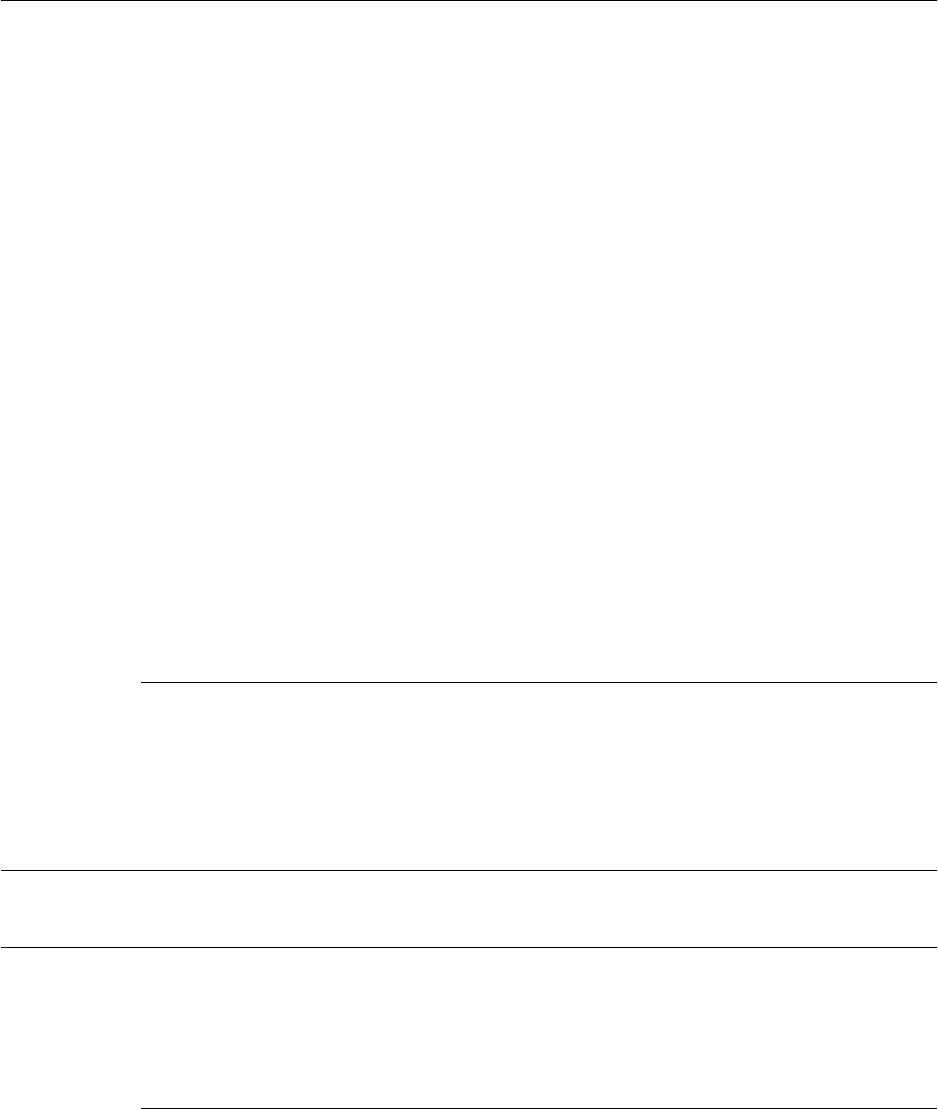
7 1 Основные операции
1.3 Режимы экономии энергии
Данный принтер имеет возможность переключения в режим низкого потребления
энергии и в режим сна, которые позволяют снизить энергопотребление в состоянии
простоя.
Если никакие данные печати не поступают на принтер в течение 5 минут, принтер
переключится в режим низкого потребления энергии. Если же никакие данные не
поступают еще в течение 10 минут (то есть
когда пройдет 15 минут (настройка по
умолчанию) с момента последнего приема данных), принтер перейдет в режим сна.
Вы можете указать значения времени, по истечении которого принтер будет
переходить в режим низкого энергопотребления или режим сна. Для перехода
принтера в режим низкого энергопотребления или режим сна можно ввести значение
от 5 до 30 минут.
В режиме сна принтер потребляет электрическую мощность не
более 10 Вт (220 - 240 В) или не более 5 Вт (120 В); время на выход принтера из
режима сна до состояния готовности к печати около 10 секунд.
Примечание
• Вы можете включить только режим низкого потребления энергии или только спящий режим.
• При этом отключить режим низкого потребления энергии и режим сна одновременно невозможно.
• Более подробная информация по режимам низкого энергопотребления/сна и процедуры
изменения их настроек приводятся в разделе “Пример: Изменение настроек низкого потребления/
режима энергии/режима сна
” (Стр. 63).
• Если же включены и режим низкого потребления энергии и режим сна, настройки режима сна
имеют приоритет. Например, когда для переключения в режим сна установлено время 15 минут, а
для переключения в режим низкого потребления энергии установлено время 30 минут, принтер
перейдет в режим сна через 15 минут после последнего приема данных, и
останется в режиме
сна даже по окончании еще 15 минут, которые на принтере запрограммированы для перехода в
режим низкого потребления энергии.
Выход из режима экономии энергии
Принтер автоматически выходит из режима экономии энергии, когда на него
поступают данные с компьютера. Этот режим можно также отменить нажатием кнопки
"Power Saver" на панели управления.
1.4 Отмена/проверка печати
Отмена печати
Для отмены печати вам потребуется отменить задание печати на принтере или на
компьютере.
Отмена печати данных, распечатываемых или принятых
принтером
Нажмите кнопку "Cancel Job" (отменить работу) на панели управления. Однако,
страницы, распечатываемые на этот момент, будут продолжать распечатываться.
Примечание
• Также вы можете отменить печать на экране [Jobs] (работы) интернет-служб CentreWare Internet
Services. Более подробная информация приводится в оперативной справке CentreWare Internet
Services.
Ваш отзыв будет первым



